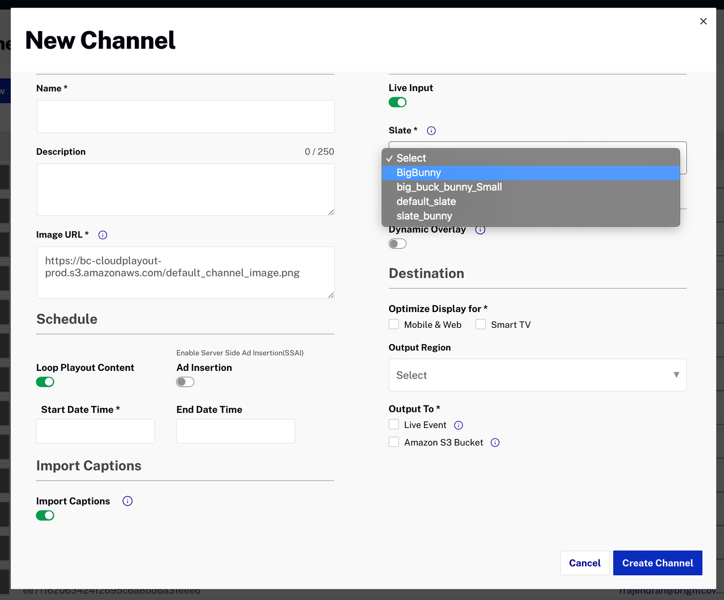Présentation
Brightcove fournit une liste par défaut à tous les comptes. Vous pouvez utiliser une ardoise personnalisée à la place, en hébergeant une vidéo MP4 sur une URL permanente et en l'ajoutant en tant que ressource à votre compte pour être utilisée sur autant de chaînes Cloud Playout que vous le souhaitez.
Ajout de ressources Slate
Les étapes ci-dessous vous guideront tout au long de l'ajout d'un nouvel actif Slate à votre compte.
- Connectez-vous à votre compte et accédez au module Cloud Playout.
-
Accédez à la section Configuration et cliquez sur l'onglet Slate:
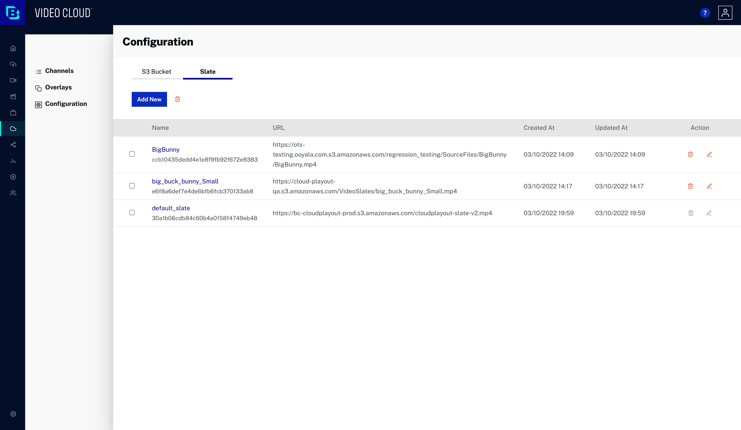
Configuration de Slate - Cliquez sur.
-
Terminez un nom d'ardoise et une URL MP4 valide, puis cliquez sur:
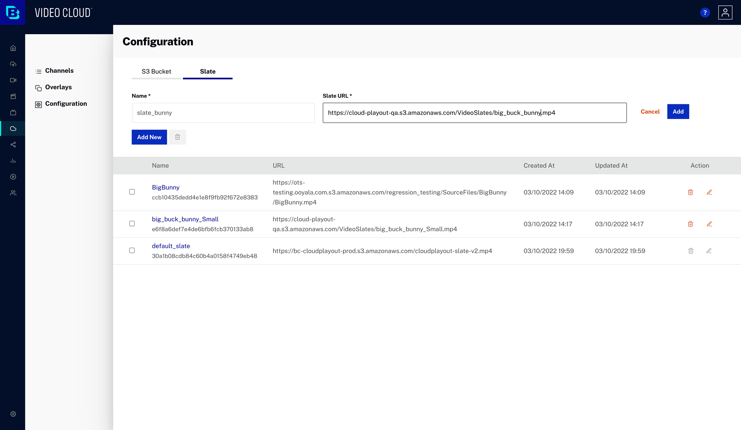
Ajouter une nouvelle ardoise -
Une fois ajoutée, la nouvelle ardoise apparaîtra dans la liste:
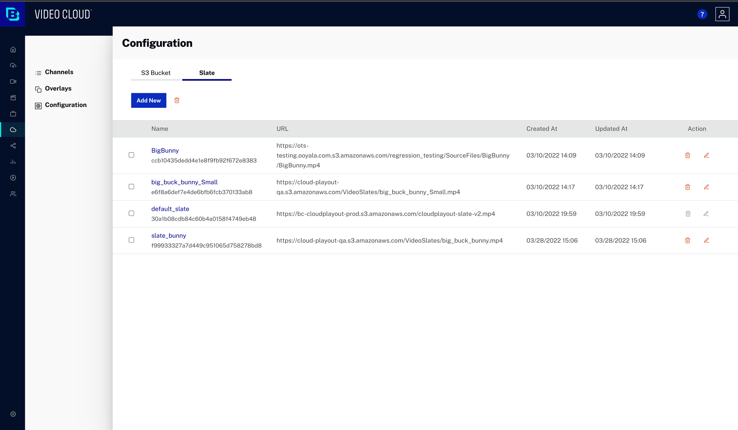
Liste des ardoises
Pour mettre à jour le nom ou l'URL d'une ardoise, cliquez sur l'icône, apportez les modifications nécessaires, puis cliquez sur:
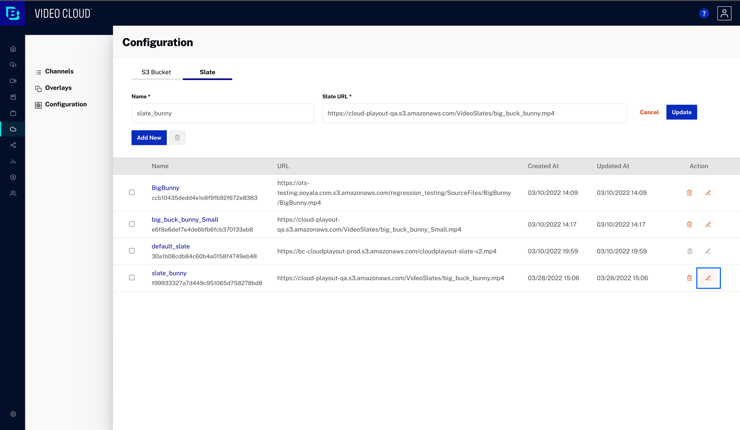
Pour supprimer une ardoise dont vous n'avez plus besoin, cliquez sur l'icône située à côté.
Ajout d'une ardoise à une chaîne
Lorsque vous créez ou mettez à jour une chaîne, si Live Input est activé, vous verrez un champ déroulant Slate qui affichera la liste des ardoises disponibles parmi lesquelles vous pouvez faire votre choix: